Eliminar The Smart Search (Instrucciones de eliminación de virus) - Actualizado Ago 2018
Guía de eliminación de The Smart Search
¿Qué es The Smart Search?
The Smart Search es un hacker de navegador que toma el control activamente de los navegadores más populares
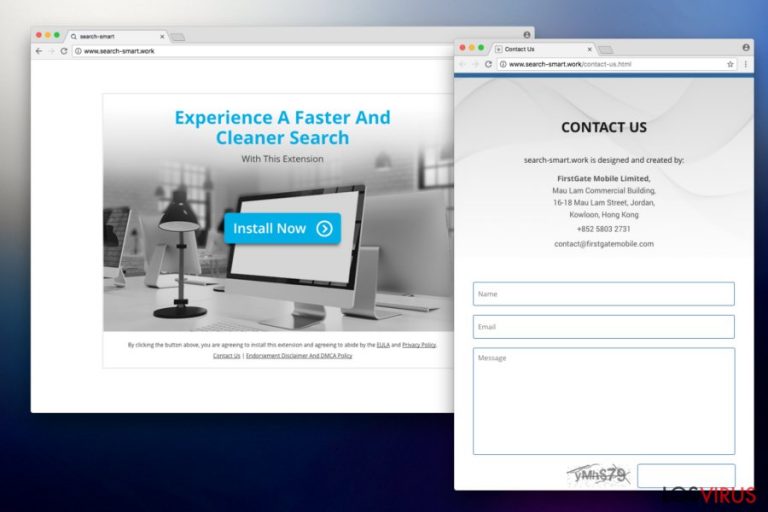
The Smart Search es un programa potencialmente no deseado (PUP) que está diseñado para hackear la mayoría de los navegadores más populares, incluyendo Safari, Google Chrome, Mozilla Firefox, Internet Explorer, etc. Esta cuestionable aplicación se difunde como extensión de navegador que inmediatamente altera la configuración del navegador y redirige al sitio search-smart.work. En otras palabras, los usuarios son forzados a navegar a través de este fraudulento motor de búsqueda el cual muestra resultados de búsqueda modificados. Con esto, la gente busca activamente métodos efectivos para eliminar Smart Search de Mac, ya que este PUP puede ser excepcionalmente persistente. Por ello, se recomienda a los usuarios ser cautelosos y proteger sus sistemas de este hacker de navegador.
| Nombre | The Smart Search |
|---|---|
| Tipo | Hacker de navegador |
| Nivel de peligro | Medio. Realiza modificaciones en el navegador para persistir en el sistema |
| Relacionado con | thesmartsearch.net |
| Sitio al que conduce | search-smart.work |
| Potenciales daños | Este PUP puede conducir a sitios maliciosos, mostrar resultados de búsqueda alterados e intrusivos anuncios. Como resultado, los usuarios pueden encontrarse con una intratable experiencia de navegación y con ralentizaciones en el sistema del ordenador |
| Distribución | Se difunde como extensión del navegador a través del método de los paquetes de programas |
| Eliminación | Ya que este hacker de navegador puede ser persistente, nosotros recomendamos obtener FortectIntego para desinstalar The Smart Search |
Smart Search promete «Una Búsqueda Más Rápida y Limpia». Los desarrolladores de este hacker de navegador intentan convencer a los usuarios de que la aplicación es de utilidad. Sin embargo, el único propósito de los autores es obtener beneficios monetarios a expensas de los navegadores comprometidos de las víctimas. Por ello, los usuarios deberían eliminar las redirecciones de The Smart Search y la extensión de sus ordenadores en cuanto se den cuenta de ellos.
El hackeo de The Smart Search normalmente establece una nueva pestaña URL, motor de búsqueda y página de inicio a search-smart.work, lo cual luego conduce a los usuarios a yahoo.com. Esto lo hace para rastrear los hábitos de navegación de los usuarios y luego manipular los resultados de búsqueda de acuerdo a ello. De este modo, los usuarios quedan expuestos a contenido de terceros cada vez que navegan.
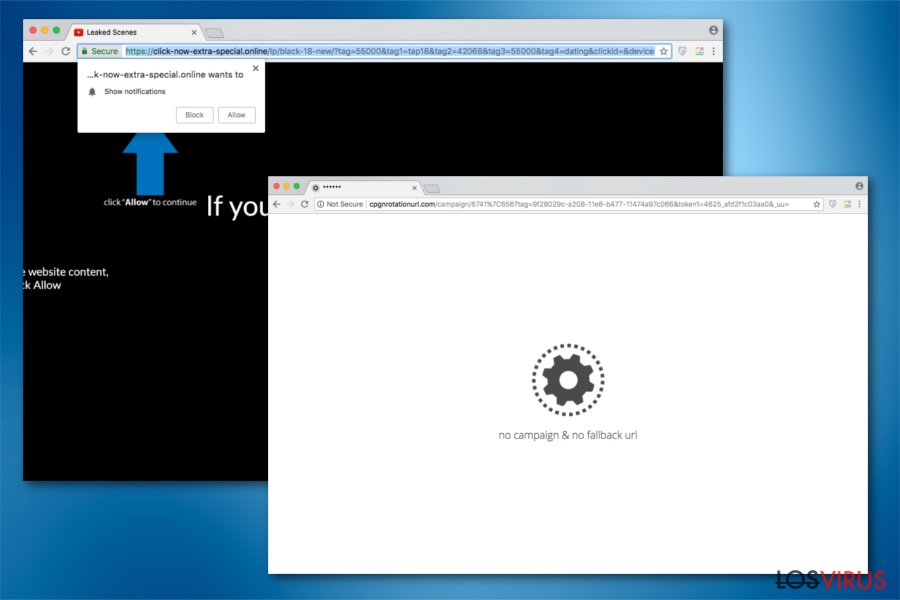
Este programa potencialmente no deseado graba una variedad de información no personal identificable, incluyendo la siguiente:
- Consultas de búsqueda;
- Dirección IP;
- ISP usado;
- Geolocalización;
- Etc.
El continuo espionaje se realiza para investigar los hábitos de navegación de las víctimas y es muy posible que compartan esta información reunida con terceras partes. Estos datos son valiosos con propósitos de marketing ya que los anuncios personalizados ayudan a incrementar el tráfico a sitios afiliados y generar beneficio de pago por click para los desarrolladores de The Smart Search.
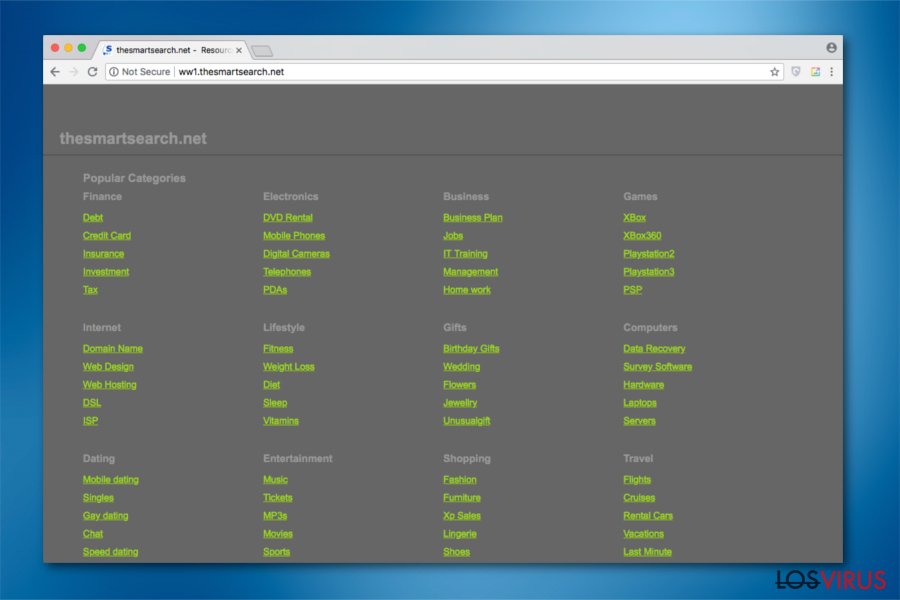
La característica más peligrosa del virus The Smart Search es que publicita o redirige a sus usuarios a sitios webs maliciosas. Estos dominios pueden albergar malware e infectar los PCs de las víctimas con virus terribles como los ransomwares. Recuerda que la última investigación mostró que este hacker de navegador afectaba principalmente a usuarios de Mac OS X. Por ello, hemos adjuntado instrucciones detalladas que ayudan a eliminar The Smart Search. de Mac. Puedes encontrarlas abajo.
Si la actividad ya mencionada sobre The Smart Search no es suficiente, ten cuidado ya que los usuarios pueden obtener un keylogger que graba cada pulsación de teclado y pueden robar información personal, como redes sociales, cuentas bancarias y contraseñas. Esta actividad es peligrosa ya que nunca sabes quién podrá obtener tus detalles personales. Esto puede ser usado por una variedad de actividades ilegales, como el robo de identidad.
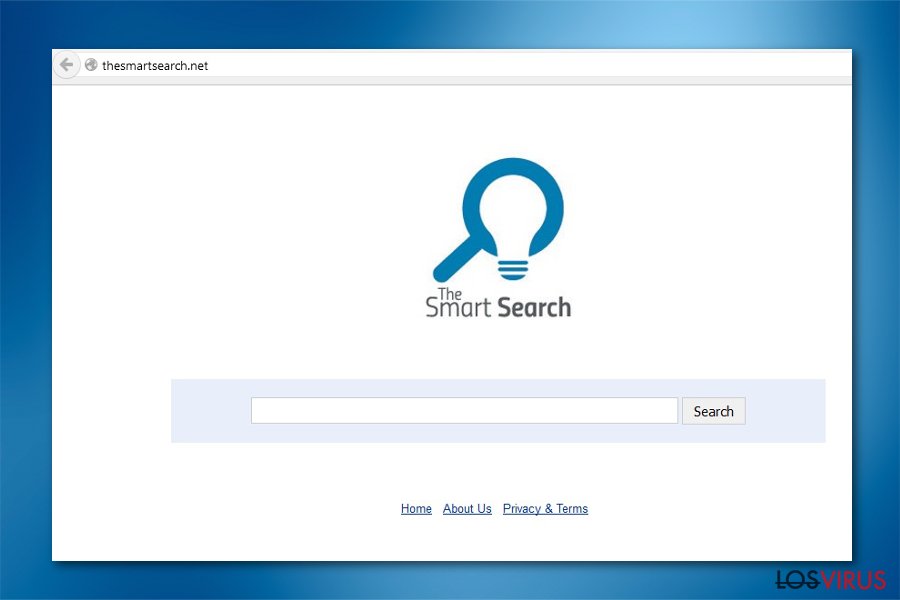
Además, las redirecciones de The Smart Search están cercanamente relacionadas con thesmartsearch.net. Previamente fue usado como motor de navegador por la extensión. Sin embargo, en su estado actual meramente redirige a los usuarios a sitios webs sospechosos. Nosotros motivamos a los usuarios a evitar usar esta página web o a cerrar el navegador si son redireccionados a ella.
Con todo, esta extensión no merece la pena de ninguna manera. No te garantizará «búsquedas más rápidas y limpias» y no mejorará tu experiencia de navegación. Ya que todas las búsquedas son redirigidas a través de yahoo.com, puedes usar también usar el motor de búsqueda oficial que no te conduce a dominios sospechosos. Por ello, no retrases la eliminación de The Smart Search. Puedes desinstalar la aplicación indeseada usando una herramienta de seguridad robusta, como FortectIntego.
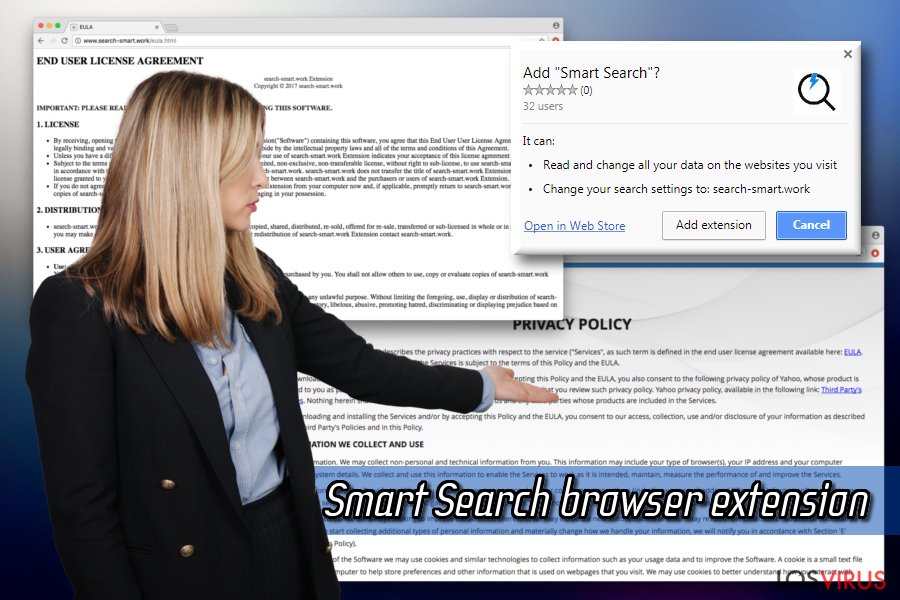
Falsas extensiones de navegador residen dentro de los instaladores de programas gratuitos
Mientras que muchos pueden preguntarse cómo los hackers de navegador entran en los sistemas, la respuesta es más que simple – las extensiones desconfiables del navegador se añaden como componentes opcionales a aplicaciones de terceros. Los desarrolladores las empaquetan y las ofrecen como una sola. Por ello, muchos usuarios pueden fallar a la hora de identificar un intento de infiltración de un programa potencialmente no deseado en sus ordenadores.
Si quieres evitar hackers de navegador, lo más importante es controlar el proceso de instalación de los programas gratuitos optando SIEMPRE por las opciones Avanzadas o Personalizadas de instalación y rechazando la instalación de componentes adicionales. De otro modo, puedes encontrar aplicaciones cuestionables en tu ordenador y tener que tomar acciones para deshacerte de ellas.
Los expertos explican dos modos para desisntalar The Smart Search
La mayoría de los usuarios no instalan este programa potencialmente no deseado por sí mismos. Ya que la infección puede ser persistente, la gente se come la cabeza para eliminar The Smart Search. Con suerte, los expertos en ciber seguridad tienen dos modos a través de los cuales puedes deshacerte fácilmente de este hacker de navegador.
El primer método requiere descargar un programa profesional de eliminación de malware e instalarlo en tu ordenador. Luego, comprueba el sistema en busca de programas potencialmente no deseados y deja que el antivirus elimina de forma segura The Smart Search. Este método de eliminación simplemente toma varios minutos antes de que tu PC esté limpio de hackers de navegador.
Otro modo es eliminar The Smart Search de Mac o Windows por ti mismo. Sin embargo, algunos usuarios pueden no tener la suficiente experiencia para hacerlo sin ayuda. Por ello, te sugerimos encarecidamente que sigas la guía de eliminación manual que presentamos al final de este artículo.
Puedes eliminar el daño causado por el virus con la ayuda de FortectIntego. SpyHunter 5Combo Cleaner y Malwarebytes son programas recomendados para detectar los programas potencialmente indeseados y virus junto a todos los archivos y entradas del registro que estén relacionados con ellos.
Guía de eliminación manual de The Smart Search
Desinstalar de Windows
Si quieres desinstalar el PUP de Windows, sigue esta guía:
Para eliminar The Smart Search de ordenadores con Windows 10/8, por favor, sigue estos pasos:
- Entra en el Panel de Control desde la barra de búsqueda de Windows y pulsa Enter o haz click en el resultado de búsqueda.
- Bajo Programas, selecciona Desinstalar un programa.

- Desde la lista, encuentras las entradas relacionadas con The Smart Search (o cualquier otro programa sospechoso recientemente instalado).
- Click derecho en la aplicación y selecciona Desinstalar.
- Si aparece el Control de Cuentas del Usuario haz click en Sí.
- Espera hasta que el proceso de desinstalación se complete y pulsa Aceptar.

Si eres un usuario de Windows 7/XP, procede con las siguientes instrucciones:
- Click en Windows Start > Panel de Control localizado en la parte derecha (si eres usuario de Windows XP, click en Añadir/Eliminar Programas).
- En el Panel de Control, selecciona Programas > Desinstalar un programa.

- Elige la aplicación indeseada haciendo click una vez.
- En la parte superior, click en Desinstalar/Cambiar.
- En la ventana de confirmación, elige Sí.
- Click en Aceptar una vez el proceso de eliminación finalice.
Elimina The Smart Search del sistema Mac OS X
Puedes eliminar The Smart Search de Mac siguiendo estos pasos:
-
Si estás usando OS X, haz click en el botón Go en la esquina superior izquierda de la pantalla y selecciona Applications.

-
Espera a que veas la carpeta Applications y busca por The Smart Search y cualquier otro programa sospechoso en ella. Ahora haz click derecho en cada entrada y selecciona Move to Trash.

Reiniciar MS Edge/Chromium Edge
Eliminar extensiones indeseadas de MS Edge:
- Selecciona Menú (los tres puntos horizontales en la esquina superior derecha de la ventana del navegador) y selecciona Extensiones.
- Desde la lista, selecciona la extensión relacionada y haz click en el icono del Engranaje.
- Click en Desinstalar en la parte de abajo.

Limpiar cookies y otros datos de navegación:
- Click en Menú (los tres puntos horizontales en la esquina superior derecha de la ventana del navegador) y selecciona Privacidad y Seguridad.
- Bajo datos de navegación, selecciona Elegir qué limpiar.
- Selecciona todo (a parte de contraseñas, aunque puedes querer incluir también las licencias de Media, si es aplicable) y selecciona Limpiar.

Restaurar los ajustes de nueva pestaña y página de inicio:
- Click en el icono de menú y elige Configuración.
- Luego encuentra la sección En el inicio.
- Click en Deshabilitar si encuentras cualquier dominio sospechoso.
Resetea MS Edge y los pasos de arriba no te han ayudado:
- Pulsa en Ctrl + Shift + Esc para abrir el Administrador de Tareas.
- Click en la flecha de Más detalles en la parte inferior de la ventana.
- Selecciona la pestaña Detalles.
- Ahora desliza y localiza cualquier entrada con el nombre de Microsoft Edge en ella. Click derecho en cada una de ellas y selecciona Finalizar Tarea para hacer que MS Edge deje de funcionar.

Si esta solución no te ha ayudado, necesitas usar un método más avanzado para resetear Edge. Ten en cuenta que necesitas hacer una copia de seguridad de tus datos antes de proceder.
- Encuentra la siguiente carpeta en tu ordenador: C:\\Users\\%username%\\AppData\\Local\\Packages\\Microsoft.MicrosoftEdge_8wekyb3d8bbwe.
- Pulsa Ctrl + A en tu teclado para seleccionar todas las carpetas.
- Click derecho en ellos y selecciona Eliminar.

- Ahora haz click derecho en el botón de Inicio y selecciona Windows PowerShell (Administrador).
- Cuando aparezca la nueva ventana, copia y pega el siguiente comando y pulsa Enter:
Get-AppXPackage -AllUsers -Name Microsoft.MicrosoftEdge | Foreach {Add-AppxPackage -DisableDevelopmentMode -Register “$($_.InstallLocation)\\AppXManifest.xml” -Verbose

Instrucciones para Edge basado en Chromium
Eliminar extensiones de MS Edge (Chromium):
- Abre Edge y haz click en Configuración > Extensiones.
- Elimina las extensiones indeseadas haciendo click en Eliminar.

Limpiar caché y datos del sitio:
- Click en Menú y selecciona Configuración.
- Selecciona Privacidad y Servicios.
- Bajo Limpiar datos de navegación, elige Seleccionar qué limpiar.
- Bajo rango de fecha, selecciona Todo el tiempo.
- Selecciona Limpiar ahora.

Resetear MS Edge basado en Chromium:
- Click en Menú y selecciona Configuración.
- En la parte izquierda, selecciona Reiniciar configuración.
- Selecciona Restaurar ajustes a sus valores por defecto.
- Confirma con Resetear.

Reiniciar Mozilla Firefox
No te olvides de reiniciar la configuración de Firefox a defecto.
Eliminar extensiones peligrosas
- Abre el navegador Mozilla Firefox y haz click en el Menú (los tres botones horizontales de la esquina superior derecha de la pantalla).
- Selecciona Add-ons.
- Aquí, selecciona los plugins que estén relacionados con The Smart Search y haz click en Eliminar.

Reiniciar la página de inicio:
- Click en los tres botones horizontales de la esquina superior derecha para abrir el menú.
- Selecciona Opciones.
- Bajo las opciones de Inicio, ingresa tu sitio preferido que se abrirá cada vez que abres de nuevo Mozilla Firefox.
Limpiar las cookies y datos del sitio:
- Click en el Menú y selecciona Opciones.
- Ve a la sección de Privacidad y Seguridad.
- Desliza hasta encontrar Cookies y Datos del sitio.
- Click en Limpiar datos…
- Selecciona Cookies y datos de sitios, así como Contenido Web en Caché y pulsa Limpiar.

Reiniciar Mozilla Firefox
En caso de que The Smart Search no se haya eliminado tras seguir las instrucciones de antes, reinicia Mozilla Firefox:
- Abre el navegador Mozilla Firefox y haz click en Menú.
- Ve a Ayuda y luego elige Información del Solucionador de Problemas.

- Bajo la sección Poner a punto Mozilla Firefox, haz click en Reiniciar Firefox…
- Una vez aparezca el pop-up, confirma la acción pulsando en Reiniciar Firefox – esto debería completar la eliminación de The Smart Search.

Reiniciar Google Chrome
Elimina extensiones maliciosas desde Google Chrome:
- Abre Google Chrome, haz click en el Menú (los tres puntos verticales de la esquina superior derecha) y selecciona Más herramientas -> Extensiones.
- En la nueva ventana abierta, verás la lista de todas las extensiones instaladas. Desinstale todos los complementos sospechosos haciendo clic en Eliminar.

Eliminar caché y datos web de Chrome:
- Click en el Menú y selecciona Ajustes.
- Bajo Privacidad y Seguridad, selecciona Limpiar datos de navegación.
- Selecciona Historial de navegación, Cookies y otros datos de sitios, así como Imágenes en caché y archivos.
- Click en Limpiar datos.
- Click Clear data

Cambiar tu página de inicio:
- Click en el menú y selecciona Configuración.
- Busca un sitio sospechoso en la sección En el inicio.
- Click en Abrir una página específica o un conjunto y haz click en los tres puntos para encontrar la opción de Eliminar.
Reiniciar Google Chrome:
Si los métodos previos no te han ayudado, reinicia Google Chrome para eliminar todos los componentes:
- Click en el Menú y selecciona Configuración.
- En los Ajustes, desliza y haz click en Avanzado.
- Desliza y localiza la sección Reiniciar y limpiar.
- Ahora haz click en Reiniciar ajustes y devolverlos a defecto.
- Confirma con Reiniciar ajustes para completar la eliminación.

Reiniciar Safari
Eliminar extensiones indeseadas de Safari:
- Click en Safari > Preferencias…
- En la nueva ventana, elige Extensiones.
- Selecciona la extensión indeseada relacionada con The Smart Search y selecciona Desinstalar.

Limpiar cookies y otros datos de páginas webs de Safari:
- Click en Safari > Limpiar historial…
- Desde el menú desplegable bajo Limpiar, elige todo el historial.
- Confirma con Limpiar Historial.

Reinicia Safari si los pasos de antes no te han ayudado:
- Click en Safari > Preferencias…
- Ve a la pestaña Avanzado.
- Elige Mostrar menú de Desarrollador en la barra del menú.
- Desde la barra del menú, click en Desarrollador y luego selecciona Limpiar cachés.

Después de desinstalar este programa potencialmente no deseado y arreglar cada uno de tus navegadores webs, te recomendamos que escanees el sistema de tu PC con un buen anti-spyware. Esto te ayudará a deshacerte de los rastros del registro de The Smart Search, y te permitirá identificar parásitos relacionados u otras posibles infecciones de malware en tu ordenador. Para ello, puedes usar nuestros programas más valorados: FortectIntego, SpyHunter 5Combo Cleaner o Malwarebytes.
Recomendado para ti
No dejes que el gobierno te espíe
El gobierno tiene muchos problemas con respecto al registro de datos de los usuarios y los espionajes a los ciudadanos, por lo que deberías tener esto en consideración y leer más sobre las oscuras prácticas de reunión de información. Evita cualquier registro indeseado del gobierno o espionaje navegando completamente anónimo por Internet.
Puedes elegir una localización diferente cuando estés navegando y acceder a cualquier material que desees sin ninguna restricción de contenido particular. Puedes fácilmente disfrutar de conexión a internet sin riesgos de ser hackeado usando la VPN Private Internet Access.
Controla la información a la que puede acceder el gobierno o cualquier otra parte y navega por internet sin ser espiado. Incluso aunque no estés envuelto en actividades ilegales o confíes en tus servicios o plataformas elegidas, ten cuidado con tu seguridad y toma medidas de precaución usando un servicio VPN.
Copia de seguridad de los archivos para uso posterior, en caso de ataque de malware
Los problemas de software creados por malwares o pérdidas directas de datos debido a una encriptación puede conducir a problemas con tu dispositivo o daño permanente. Cuando tienes copias de seguridad actualizadas, puedes fácilmente recuperarte tras un incidente y volver a la normalidad.
Es crucial crear actualizaciones de tus copias de seguridad sobre cualquier cambio en tus dispositivos, por lo que puedes volver al punto donde estabas trabajando antes de que el malware modificase cualquier cosa o tuvieses problemas en tu dispositivo a causa de pérdida de datos o corrupción del rendimiento.
Cuando tienes una versión previa de cada documento importante o proyecto, puedes evitar frustración y pérdidas. Es bastante útil cuando aparecen malwares de la nada. Usa Data Recovery Pro para llevar a cabo la restauración del sistema.


